TikTok är en app för sociala medier där du kan skapa och lägga upp videor fritt. Användare kan fånga, redigera och dela 15 till 60 sekunders videor med filter, musik, specialeffekter och mer. Du har friheten att frigöra din kreativitet på denna plattform. Bortsett från det kan du också göra bildspel på TikTok. Första gången du hör det? Att göra ett bildspel på TikTok liknar det du gör när du skapar videoinnehåll. Det här är ett bättre sätt att visa upp dina bilder från din senaste semesterresa, familjetillfällen och med dina vänner. Och i det här inlägget kommer vi att lära dig hur du gör ett bildspel på TikTok och tips du aldrig bör glömma som kan hjälpa dig att skapa fantastiskt innehåll. Utan ytterligare fördröjningar, låt oss gå direkt in i det.
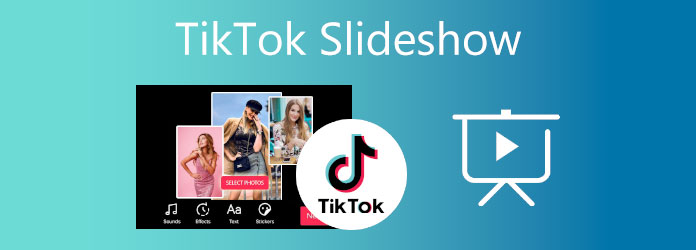
Del 1. Hur man gör ett bildspel med TikTok
Här är en mycket användbar guide för dig att följa om hur du gör ett bildspel på TikTok. Detta kommer att gynna de som inte är bekanta med funktionen i appen.
Steg 1.Ladda ner TikTok-appen på din enhet på Google Play Butik för Android och Apple App Store för iPhone. Logga in på ditt TikTok-konto eller skapa ett om du är en förstagångsanvändare.
Steg 2.När du har loggat in, tryck på Plus ikonen under appens gränssnitt för att skapa TikTok-innehåll. Klick Ladda upp för att importera foton och videor från telefonens mediebibliotek.
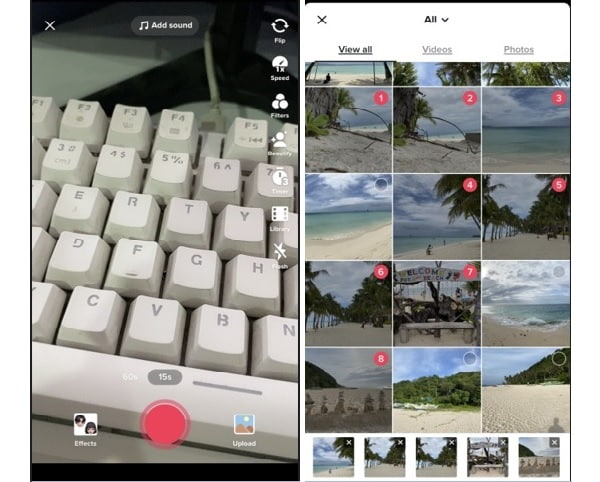
Steg 3.Du kan börja redigera bildspelet efter att du har importerat filerna. Tryck på musik ikonen ovan för att välja en låt som passar ditt bildspel. tryck på Justera klippet för att justera varaktigheten för varje bild. Svep åt vänster för att tillämpa filtereffekter. Klick Spara för att tillämpa de senaste ändringarna
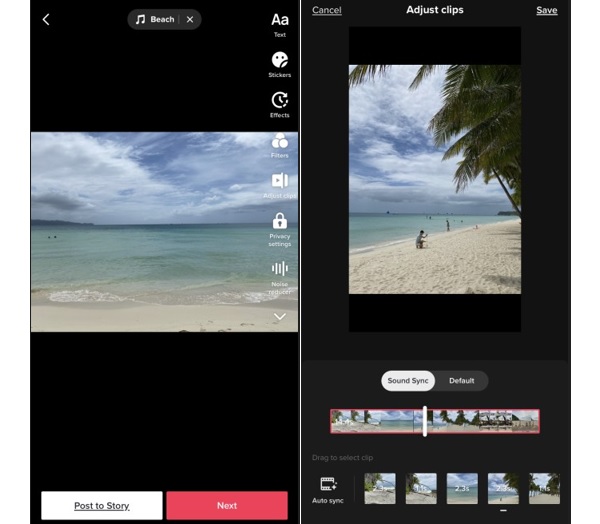
Steg 4.Knacka Nästa för att fortsätta med att lägga upp bildspelet. Glöm inte att lägga till hashtags, eftersom det kan hjälpa ditt innehåll att bli synligt för andra användare.
Del 2. Hur man gör ett bildspel på datorn för TikTok
Det finns ett bättre sätt för dig att skapa bildspel för TikTok förutom att använda själva appen. Du kan använda ett skrivbordsprogram som kan skapa fantastiska bildspel, som det här verktyget, Video Converter Ultimate. Denna gratis nedladdningsbara programvara är huvudsakligen ett filkonverteringsprogram, men det betyder inte att det inte kan göra bildspel effektivt. Med MV-funktionen kan du lägga till flera bilder och videor, lägga till ljudspår för bakgrundsmusik, lägga till text och undertexter och många fler. Detta är perfekt för alla slags bildspel för handledning, föreläsningar, reklammaterial och andra ändamål. Dessutom kommer förstagångsanvändare inte att bli förvirrade när de använder detta verktyg eftersom det har ett enkelt gränssnitt. Du kan få det här programmet på både Windows och Mac.

- Den stöder videoutgång i 4K UHD-kvalitet.
- Du kan lägga till mediefiler utan begränsningar
- Massor av mallar med olika teman tillgängliga gratis
Gratis nedladdning
För Windows
Säker nedladdning
Gratis nedladdning
för macOS
Säker nedladdning
Se steg-för-steg-handledningen om hur du skapar ett bildspel för ditt TikTok-innehåll med detta mycket kapabla skrivbordsprogram.
Steg 1.Klick Gratis nedladdning ovan för att ladda ner programmet på din stationära eller bärbara dator. Kör den körbara filen på din enhet för att starta installationsprocessen. När du är klar med processen öppnas verktyget automatiskt. Använd MV funktion för att börja skapa ett bildspel för TikTok.
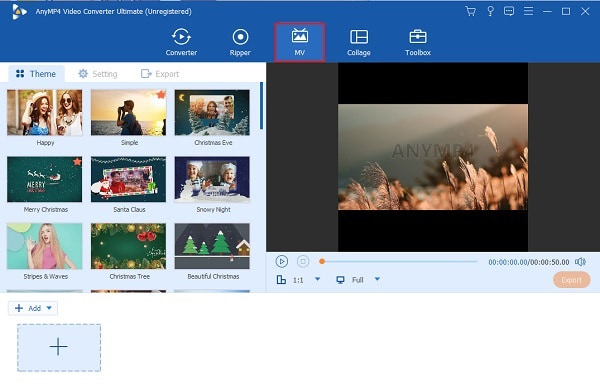
Steg 2.Välj valfri mall på ditt bildspel som är lämplig för ditt innehåll. Knacka +Lägg till för att importera bilder och videoklipp som du kommer att använda i ditt bildspel. Du kan ordna om dem på tidslinjen i den sekvens du behöver.
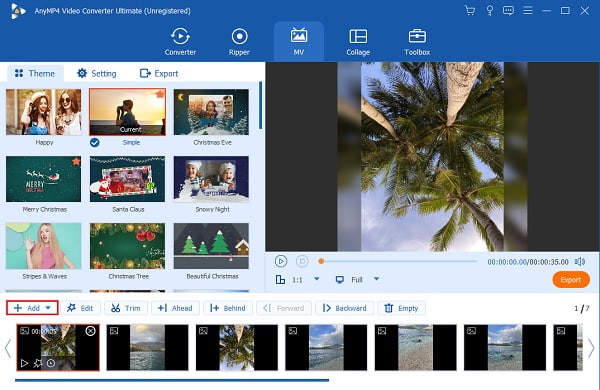
Steg 3.Flytta till Miljö för att ändra bildspelets bakgrundsmusik. Klicka på Plus signera för att importera låtar från din enhet. Du kan hoppa över det här steget om du är nöjd med bakgrundsmusiken som ingår i mallen du använder.
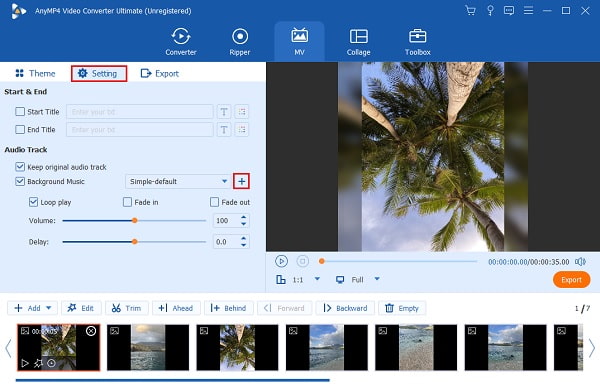
Steg 4.Gå till Exportera för att lagra bildspelet från detta bildspel maker på din dator eller bärbara dator. På rullgardinsmenyn för Upplösning, välj 1080p eftersom detta är den maximala upplösningen som TikTok stöder. Träffa Starta export för att börja spara bildspelet.
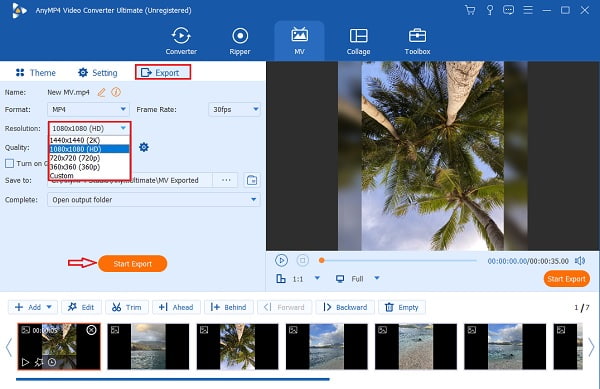
Steg 5.Gå till Omvandlare för att ändra formatet på bildspelet till ett format som är kompatibelt med TikTok. Dra filen till programmet och klicka på Formatera ikonen för att se de olika formaten. Välj Tick tack och välj den högsta tillgängliga upplösningen för bästa kvalitet.
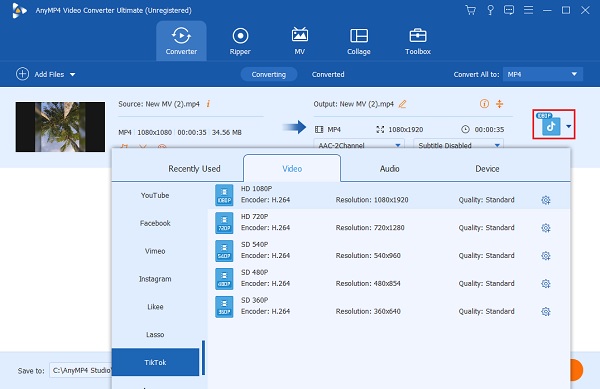
Steg 6.Klick Konvertera alla för att börja konvertera bildspelet. Vänta tills konverteringsprocessen är slut. Ditt bildspel kommer att sparas automatiskt och är nu redo att visas. Njut av!
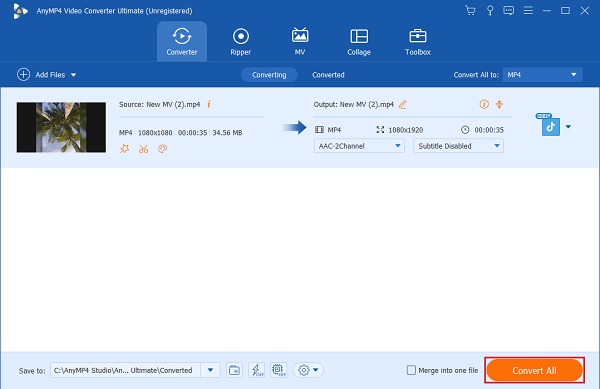
Del 3. Tips för att göra ett populärt TikTok-bildspel
Här är några användbara tips för att göra bildspel på TikTok som säkert kommer att trenda. Att följa dessa tips hjälper dig att undvika att göra misstag varje gång du använder TikTok.
- Se till att du lägger till alla foton du behöver för din bildspel, annars kanske du inte kan visa allt för dina tittare.
- Se till att du använder musik som passar det bildspel du gör. Det finns gott om ljudspår på TikTok som du kan använda gratis.
- Glöm inte att redigera dina bildspel genom att använda filter på dina foton, övergångseffekter och texter. Justera också bildernas ljusstyrka, eftersom detta kan påverka den övergripande visningsupplevelsen av ditt bildspel.
- Se till att innehållet du skapar stämmer överens med vad som är trendigt på TikTok. Du kommer att ha större chans att se din video av andra användare.
Del 4. Vanliga frågor om TikTok Slideshow
-
Hur många bilder kan du inkludera i ett TikTok-bildspel?
Tiktok låter användare lägga till bilder för bildspelet med upp till 35 objekt. Antalet förblir detsamma även om det är en blandning av bilder och videor. Se till att välja mediafilerna i den sekvens du vill ha i ditt bildspel.
-
Finns det gratis mallar du kan använda på TikTok?
Ja, det finns. Du kan välja mellan de 35 gratis mallarna för ditt bildspel. Var och en har olika maxantal. Mallarna innehåller redan effekter och bakgrundsmusik.
-
Vad är den maximala tidslängden för ett TikTok-bildspel?
Den maximala tidslängden för bildspelet du kan skapa på TikTok är tre minuter, samma längd som videorna du lägger upp.
Avslutar
Du har nu lärt dig hur man gör ett bildspel på TikTok. Du kommer inte bara att dra nytta av detta, utan du kan också lära dina vänner de steg som måste tas. Dessutom finns det en annan metod du kan lita på när du gör ett bildspel för TikTok med hjälp av ett skrivbordsprogram, som Video Converter Ultimate. Det finns mindre begränsningar vad gäller det maximala bildantal du kan lägga till, fler mallar och effekter att välja mellan, frihet att använda vilken musik du vill och färre programfördröjningar och krascher. Skapa ditt nästa bildspel för TikTok nu med det här verktyget.
Mer från Blu-ray Master


